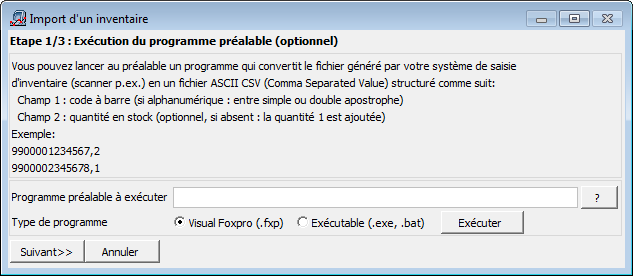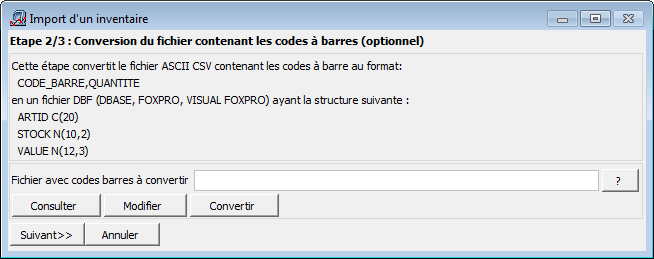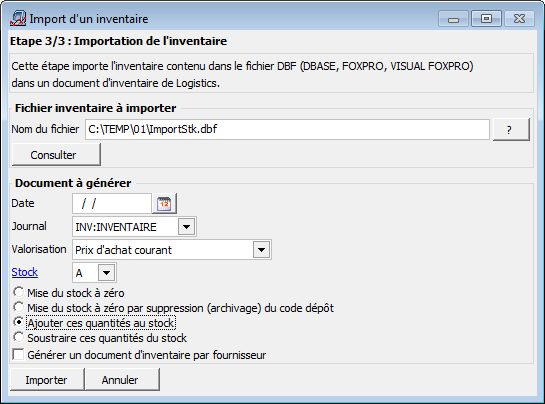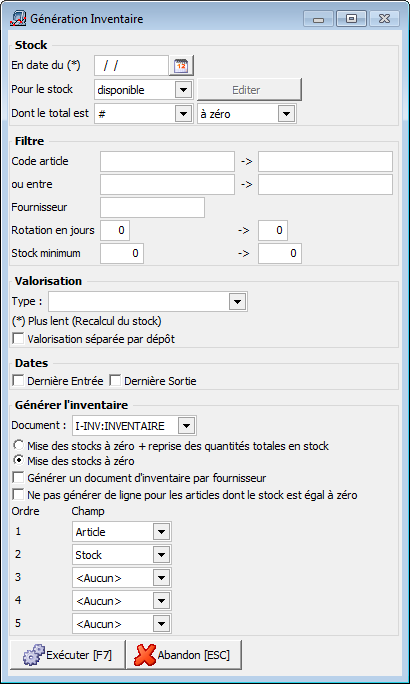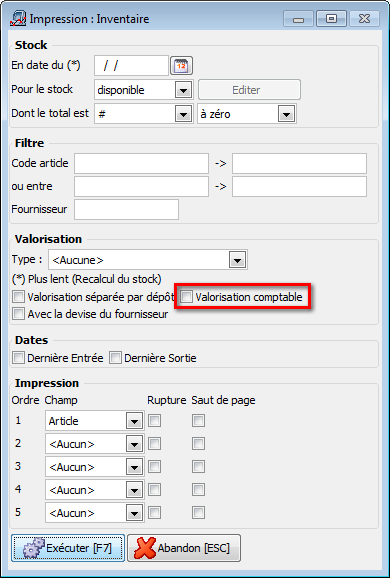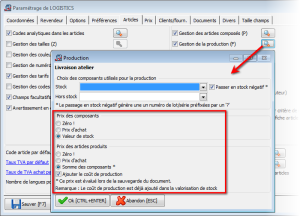Page History
...
| Section | ||||||||||
|---|---|---|---|---|---|---|---|---|---|---|
|
Inventaire initial
L'encodage de l'inventaire initial peut se faire de différentes façons :
| Warning |
|---|
Quelle que soit la méthode adoptée : il faut qu'il existe un journal de type Inventaire ! |
Via la fiche article
Dans l'onglet Stock, sélectionner le dépôt et taper la quantité d'inventaire dans le champ Inventaire réel.
...
Si l'écran des documents est ouvert, quand vous activez cet onglet, les champs Dépôt et Inventaire réel ne seront pas visibles.
Via un document du type inventaire
Accédez au menu Encodage > Documents :
...
| Anchor | ||||
|---|---|---|---|---|
|
...
Par importation
Vous pouvez importer le fichier articles avec les quantités en stock à partir de différents formats de fichier. L'assistant d'importation vous guide à travers les différentes étapes. Il existe 2 possibilités: via l'import d'articles ou via l'utilitaire d'import de stocks.
Import d'articles
Soit par importation d'un fichier articles à partir d'Excel via Dossier > Importer > Articles.
...
Pour plus d'informations sur le fonctionnement de l'importation, voir Importation des articles & tiers.
Utilitaire d'import de stocks
Soit par importation à partir d'un fichier DBF, ASCII CSV via Utilitaires > Stocks > Import d'un inventaire.
...
- Etape 1 :
S'il n'y a pas de programmes préalable à exécuter, passer à l'étape suivante. - Etape 2 :
Si votre fichier est déjà en format DBF et qu'il respecte la structure indiquée, passer à l'étape suivante, sinon indiquez le fichier à convertir et cliquez sur Convertir.
En cas d'une conversion, le logiciel indique où se trouve le fichier converti et le propose automatiquement à l'étape suivante. - Etape 3 :
Cadre Document à générer :
Entrez la date réelle à laquelle vous avez fait cet inventaire, sélectionnez le journal d'inventaire, indiquez la méthode de valorisation et le dépôt de stock auquel se rapporte l'inventaire.
Indiquez ensuite ce que le logiciel doit faire : dans le cas où il s'agit d'un inventaire initial et qu'il n'y a pas encore eu de mouvements influençant les stocks, il faut opter pour Ajouter ces quantités au stock.
Voir également Inventaires intermédiaires.
| Anchor | ||||
|---|---|---|---|---|
|
...
Inventaires intermédiaires
Dépendant de l'organisation de votre société, vous ferez des inventaires « physiques » à des intervalles plus ou moins réguliers (1x par mois, trimestre, semestre, an).
Il y a deux logiques différentes :
...
| Anchor | ||||
|---|---|---|---|---|
|
Encoder les différences d'inventaire
Accédez au menu Encodages > Documents.
...
| Anchor | ||||
|---|---|---|---|---|
|
Encoder un nouvel inventaire
| Section | |||||||
|---|---|---|---|---|---|---|---|
|
...
| Anchor | ||||
|---|---|---|---|---|
|
Importer un nouvel inventaire en format DBF
Accédez au menu Utilitaires > Stock > Import d'un inventaire.
...
| Note |
|---|
Vous pouvez également importer des documents qui corrigent l'inventaire. Dans ce cas-là, vous ne faites pas de Mise à zéro du stock, mais vous optez pour Ajouter ces quantités au stock ou Soustraire ces quantités du stock. |
Gérer l'inventaireHaut de page
...
Imprimer un inventaire
| Section | |||||||||
|---|---|---|---|---|---|---|---|---|---|
|
Gérer l'inventaireHaut de page
...
Valorisation
La valorisation des articles se fait au moment de l'impression ou de la génération de l'inventaire.
...
Lors de l'impression ou de la génération de l'inventaire, le champ Type (dans le volet Valorisation) permet de définir une méthode de calcul générale pour tous les articles ou alors de sélectionner la valeur Par défaut pour tenir compte du type de valorisation définit dans le paramétrage générale et dans la fiche article.
...
Avec le Module Gestion des articles composés, le prix de production peut se calculer sur base des composants et d'un coût de production (via le paramétrage générale de la Gestion de la production). Dans ce cas, si on souhaite que ce prix soit pris en compte dans le calcul de l'inventaire, il faut utiliser le type de calcul FIFO pour le champ Composés dans le paramétrage général de la Gestion des stocks.